キャンバスを習っていなかった頃、キャンバスはとても神秘的で、とても華やかで、とても奥深いものだと感じていました。畏怖の念で胸がいっぱいになり、よくため息をつきました。このスキルを手に入れたら、きっと天国に行けるでしょう(注:これは天国に行くという話ではありません)。第一に、IE との互換性が依然として必要とされている時代において、互換性には欠陥があります。第二に、参考資料が少なすぎる、または参考資料が多すぎるため、入門に適した参考記事が存在しません。第三に、最大の理由です。 Canvas ですべてのことができる理由は、JavaScript が 1 つあるからです。私は JavaScript についてまだよく知りません。 (言い訳が多い) さて、ようやくこの謎に満ちたキャンバスを勉強する時間と気力ができたので、キャンバスの基礎知識として入門に適した言葉が少ないことを考慮して、次回に書くことにしました。結局のところ、仕事をうまくやりたいなら、まずツールを磨き上げる必要があります。
注: 以下の API の各属性とメソッドは現在サポートされており、完全にサポートされていないものは導入されません。
キャンバスの最初の紹介
キャンバスを学ぶには、まずキャンバスとは何なのかを知る必要があります。
<canvas></canvas>まず、キャンバスとは、HTML5 では単なる付箋のことであり、それ自体には何の機能もありません。プロパティやスタイルを設定していません。デフォルトの状態は何ですか?上記のコードを実行すると、次の結果が得られます。

デフォルトの幅は 300 ピクセル、高さは 150 ピクセルです。本体の背景が灰色の場合、その背景は灰色になります。デフォルトの背景は透明です
<canvas></canvas>
你是什么类型的标签?その後ろにインラインスタイルラベルを追加して、ラベルのタイプを確認します その右側にスパンがあり、それがインライン要素であることを示します。さて、基本的な状況は理解できました。それでは、デフォルトのスタイルをどのように変更すればよいでしょうか?
その右側にスパンがあり、それがインライン要素であることを示します。さて、基本的な状況は理解できました。それでは、デフォルトのスタイルをどのように変更すればよいでしょうか?
まず、キャンバスは HTML5 の特別なタグとして、境界線、余白、背景などの設定などのスタイル コントロールもサポートしていますが、注目に値する点の 1 つは、キャンバスの幅と高さを設定するときに、スタイルを使用する場合です。 styleを設定する際に、いくつかの小さな問題が発生します。具体的な問題については、後で説明します。そのため、ラベルで幅と高さを設定する方が良いです
<canvas width="400" style="max-width:90%" id="canvas"></canvas>。 、キャンバスは現在ただの画板です、ブラシがなければ何もできません、それではブラシとは何ですか? ここからが主人公の始まりです
var canvas = document.getElementById("canvas");
var ctx = canvas.getContext("2d"); //目前只有2d,没有3d,以后会有的,如果想了解3d,可以看一下webGLgetContext("2d") はキャンバスの描画環境です。導入するだけで描けるようになります
canvasの描画はjsでやっているので、独自のタグに何か書けるのかな、と思うこともありますが、へへへ。 ? それでは、やってみます
<canvas width="400" height="400" id="canvas">
<img src="/static/imghwm/default1.png" data-src="1.jpg" class="lazy" style="max-width:90%" style="max-width:90%" alt="">
</canvas>ダンダンダン、奇跡を目撃してください!マダン、標準ブラウザでは何もありません。 不満な IE を見ると、美しい女性が現れます
キャンバスをサポートしているブラウザでは、キャンバス内にあるものが表示されていることがわかります。表示されませんが、サポートされていない場合は裸で表示されます。そのため、サポートされていないブラウザに変更する時期が来たことを伝えるプロンプトとして使用できます
<canvas width="400" style="max-width:90%" id="canvas">
<span>亲,您的浏览器不支持canvas,换个浏览器试试吧!</span>
</canvas>まあ、IE の場合は下です。ファミリのバージョンが古すぎるため、この方法でしか対処できません。IE をサポートしたい場合は、explorercanvas オープン ソース プロジェクトを試してみてください。 IE で引用されていることを示しています。私はアドレスを教えませんでした。また、近い将来、IE8 より前のブラウザは消えるだろうと結論付けたので、それを研究するつもりはありませんでした。 前の章はすべてチャットに関するもので、現在の主人公はまだ始まったばかりです。タスクは困難であり、道のりは長いです。キャンバス API は属性部分とメソッド部分に分かれていますが、私は話したくないのです。これについては機械的すぎて理解できない人もいると思います。次の API では、関連する属性とメソッドを使用して相互受精について説明し、小さな例で補足します。 API は非常に長いので、数回に分けて説明できると思います。
キャンバスのデフォルトの背景は透明なので、キャンバスと本体を区別するために、将来のキャンバススタイルは次のように設定されます:
body{ background:#ccc;}
canvas{ background:#fff;}描画は点、線、円、ボックスから始まりますので、から始めますポイントを押さえて、始めましょう! MoveTo(x,y) 名前が示すように、x,y はそれぞれ x 軸座標と y 軸座標を表します
var canvas = document.getElementById("canvas");
var ctx = canvas.getContext("2d");
ctx.moveTo(100,100);
当然是不会有任何的效果的,因为这里的意思就相当于把笔移动了100,100的位置,还没有下笔呢,这并不是然并卵,这个是画笔作画的起点,比如画直线,2点一线,只需再做一点就可以画直线了
lineTo(x,y) 意思是连接最后一点的坐标,但是不画,x,y 分别表示x轴坐标和y轴坐标
var canvas = document.getElementById("canvas");
var ctx = canvas.getContext("2d");
ctx.moveTo(100,100);
ctx.lineTo(200,200);然而并没有任何效果,这是为什么呢,实际上,上面只是标注了直线的起点和终点,还没添墨水呢,何为墨水呢?
下面就来介绍我们的黑白双煞:
fill() 填充,此为实心的
stroke() 绘制,此为空心的
因为线条的宽度只有一个像素,所以无法进行填充,于是画线段用fill()方法是没有用的,
var canvas = document.getElementById("canvas");
var ctx = canvas.getContext("2d");
ctx.moveTo(100,100);
ctx.lineTo(200,200);
ctx.stroke();结果:
此黑白双煞在以后的绘图中起到核心作用,切记这2个方法(为什么我叫它们黑白双煞呢,因为canvas默认颜色为黑色,fill()填充颜色为一坨黑,stroke()绘制就像描边一样,一个框,里面是透明的,由此得名,哈哈,方便记忆)。
点,线之后便是面了,我们来绘制矩形吧,矩形也有三兄弟,暂且命名为阮氏三兄弟:
rect(x,y,w,h) 在x,y坐标点绘制一个矩形,宽高为w,h,此方法只是绘制路径,必须用黑白双煞才能显示
fillRect(x,y,w,h) 在x,y坐标点绘制一个填充矩形,宽高为w,h
strokeRect(x,y,w,h) 在x,y坐标点绘制一个描边矩形,宽高为w,h
分别看看它们的表现
//不用黑白双煞
var canvas = document.getElementById("canvas");
var ctx = canvas.getContext("2d");
ctx.rect(5.5,5.5,100,100);//用stroke
var canvas = document.getElementById("canvas");
var ctx = canvas.getContext("2d");
ctx.rect(5.5,5.5,100,100)
ctx.stroke();//用fill
var canvas = document.getElementById("canvas");
var ctx = canvas.getContext("2d");
ctx.rect(5.5,5.5,100,100)
ctx.fill();//用strokeRect
var canvas = document.getElementById("canvas");
var ctx = canvas.getContext("2d");
ctx.strokeRect(5.5,5.5,100,100);//用fillRect
var canvas = document.getElementById("canvas");
var ctx = canvas.getContext("2d");
ctx.fillRect(5.5,5.5,100,100);




为了便于演示,我将画布缩小到(120*120),以上为各个组合的表现,从这些表现可以总结一下几点:
1、rect()不能单独使用,必须借助fill(),stroke()方法;
2、rect()+stroke() 组合的效果和strokeRect()一致,可等价
3、rect()+fill() 组合的效果和fillRect()一致,可等价
这里还有一个小细节需要注意的是,我这个的坐标写的是5.5而不是6或5,为什么?理论上绘制的线框是一个1像素的宽度的,因为一个点就是一像素,当坐标设为(6,6)时,表现会是如下:
对比上图明显粗一些,明显是2个像素的宽度,这是为什么呢?给大家画一个图
这3条线分别是5像素,6像素,7像素位置,图形绘制时,绘制6像素的地方向左绘制0.5像素,向右绘制0.5像素,但是浏览器实际上是不纯在半个像素的,所以浏览器会帮我们补上个半个像素,就成了2个像素了,如果要做成1像素边框,只需将坐标左移或右移半个像素,即0.5px,如果要精确绘图,须知这一点细节!
矩形之后就可以画圆了,但是圆相对来说比较复杂,咱们还是先来练练字,谢谢书法,哈哈,看看canvas编辑文字有哪些方法:
我们说画布上的图形皆为路径,所以,文字作为另一种图形,也存在黑白双煞:
fillText(text,x,y,[maxWidth]); 顾名思义,这是填充文字
strokeText(text,x,y,[maxWidth]); 顾名思义,这是描边文字
参数:
text :需要绘制的文字
x,y: 文字绘制的起始坐标
[maxWidth] : 文字的最大宽度,选填
//为省篇幅,我合起来写了,你想看到各自的效果,请分开运行
var canvas = document.getElementById("canvas");
var ctx = canvas.getContext("2d");
ctx.fillText('你想对我说什么',50,50);
ctx.strokeText('你想对我说什么',50,50);

咋一看,你会说,咦,怎么描边文字看上去像是加粗的啊,为什么会这样呢?在此稍作悬念,下面揭晓!
我们看一下文字的默认表现:
var canvas = document.getElementById("canvas");
var ctx = canvas.getContext("2d");
ctx.fillText('你想对我说什么',0,0);
结果简直让人大吃一精,哎,是惊!文字怎么跑那里去了,了解css 的都知道,文字是有基准线的,这玩意也是老外的英文搞出来的,html文字基准线是baseline,可以用vertical-align来修改基准线,canvas有吗?哈哈,还真有:
textBaseline
参数:
alphabetic : 默认。文本基线是普通的字母基线。
top : 文本基线是 em 方框的顶端。
hanging : 文本基线是悬挂基线。
middle :文本基线是 em 方框的正中。
ideographic : 文本基线是表意基线。
bottom :文本基线是 em 方框的底端。
看着不懂?我也不太懂,文字不如图片,看看这2张示意图:

实际显示:
//为了让bottom看得到,我将文字向下偏移20像素
var canvas = document.getElementById("canvas");
var ctx = canvas.getContext("2d");
ctx.font="20px Arial";
ctx.textBaseline = "bottom";
ctx.fillText('你想对我说什么',0,20);





图没有截对齐,凑合着看吧,哦,没有在20px位置画条线,算了,不纠结了,结合上面的图看吧!
只要是文字,那就应该可以设置文字样式,比如css中可以设置颜色,字体,字体大小,等等,css可不可以设置canvas样式呢?咱们说干就干:
canvas{ background:#fff; font-family:"微软雅黑"; font-size:20px; color:#f00; text-align:center;}
好像没什么反应,老年痴呆了?既然css无法设样式,那怎么给文字设置样式呢?
还好强大的canvas自带样式设置技能,走哪里都不怕,我们看看有哪些:
font 参数:font-style font-variant font-weight font-size font-family,分别表示的意思是字体样式(如倾斜),是否大小写,字体粗细,字体大小,字体
var canvas = document.getElementById("canvas");
var ctx = canvas.getContext("2d");
ctx.font="italic bold 40px 微软雅黑 ";
ctx.textBaseline = "top";
ctx.fillStyle = 'red';
ctx.fillText('a你想对我说什么',0,20);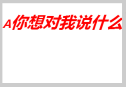
这只是部分的font属性,起用法与css相同,有兴趣可以自己试一试。
textAlign 参数:left(默认,文本左对齐),right(文本右对齐),center(文本在指定位置居中),start(文本开始位置),end(文本结束位置)
这个其实也挺怪异的,如图: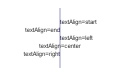
默认是左对齐,右对齐都跑出去了,center就只有一半,一般我们要想将文字居中对齐,其实不用center,而是通过坐标来居中,后面我会给一个文本上下左右居中的小实例供大家参考!
这里说错了,这里的蓝色的竖线是表示文本的开始水平位置,start与left效果相同,都是向左对齐,end和right效果相同,都是在起始点的左边向右对齐,而center则是以这个点为中心点对齐!
字体颜色也跟黑白双煞对应:
strokeStyle fillStyle
用法一样,如:
strokeStyle = color 可设颜色
strokeStyle = gradient 可设渐变对象
strokeStyle = pattern 可创建 pattern 笔触的 pattern 对象
现在可以揭晓上面的悬念了,我觉得实例更能说明问题:
var canvas = document.getElementById("canvas");
var ctx = canvas.getContext("2d");
ctx.font="40px Arial";
ctx.textBaseline = "top";
ctx.textAlign = 'left';
ctx.fillStyle = 'red';
ctx.fillText('你想对我说什么',0,20);
ctx.strokeStyle = 'green';
ctx.strokeText('你想对我说什么',0,60);
效果:
如图所示,描边文字并不是加粗的,而是对文字进行描边了,文字小时,就挤到一起了。
我们都知道,css3有一个新样式 -- text-shadow,表示文字的阴影,canvas也有类似的功能,咱们就来对比一下吧!
shadowOffsetX 阴影距形状的水平距离
shadowOffsetY 阴影距形状的垂直距离
shadowBlur 阴影的模糊级别,这里是高斯模糊,默认值为0
shadowColor 阴影的颜色
其实这个跟css3的阴影设置很相似,我就一起来看一下吧
html:
<canvas width="300" style="max-width:90%" id="canvas">
<span>亲,您的浏览器不支持canvas,换个浏览器试试吧!</span>
</canvas>
<span>你想对我说什么</span>css:
body{ background:#ccc;}
canvas{ background:#fff;}
span{ font-size:40px; font-family:Arial; color:red; text-shadow:5px 5px 5px #000; vertical-align: top; display:inline-block;}js:
var canvas = document.getElementById("canvas");
var ctx = canvas.getContext("2d");
ctx.font="40px Arial";
ctx.textBaseline = "top";
ctx.textAlign = 'left';
ctx.fillStyle = 'red';
ctx.shadowOffsetX = 5;
ctx.shadowOffsetY = 5;
ctx.shadowBlur = 5;
ctx.shadowColor = '#000';
ctx.fillText('你想对我说什么',0,20);
ctx.strokeStyle = 'green';
ctx.strokeText('你想对我说什么',0,60);
效果:
看看,基本无差吧,但是还是有一点小区别的,如果给css3的text-shadow不设阴影颜色,它的阴影颜色会默认跟字体颜色一样,但是如果如果不设shadowColor ;则阴影是出不来的,不信?看下图:
补充一点:
measureText(text) 返回文本的宽度,单位为像素,用法是:
measureText(text).width
注意:此方法只能获取到宽度,不能获取到高度,跟我们一般获取宽高的方法有点不一样,它可以在文本输出前计算出其宽度,故如果想在文本输出前知道其宽度,这个方法只好有用武之地
var canvas = document.getElementById("canvas");
var ctx = canvas.getContext("2d");
ctx.font="24px 微软雅黑";
ctx.fillStyle = 'red';
var txt = "快告诉我们我自己有多宽";
var w = ctx.measureText(txt).width;
ctx.fillText('你的宽度:'+w,0,50);
ctx.fillText(txt,0,100);
以上就是canvas API ,通俗的canvas基础知识(一) 的内容,更多相关内容请关注PHP中文网(www.php.cn)!
相关文章:
canvas API 介绍,常见的canvas基础知识(二)
 H5コードの分解:タグ、要素、属性Apr 18, 2025 am 12:06 AM
H5コードの分解:タグ、要素、属性Apr 18, 2025 am 12:06 AMHTML5コードは、タグ、要素、属性で構成されています。1。タグはコンテンツタイプを定義し、などの角度ブラケットに囲まれています。 2。要素は、startタグ、内容、および内容などのエンドタグで構成されています。 3。属性は、開始タグのキー値のペアを定義し、ような関数を強化します。これらは、Web構造を構築するための基本ユニットです。
 H5コードの理解:HTML5の基礎Apr 17, 2025 am 12:08 AM
H5コードの理解:HTML5の基礎Apr 17, 2025 am 12:08 AMHTML5は、最新のWebページを構築するための重要なテクノロジーであり、多くの新しい要素と機能を提供します。 1。HTML5は、Webページの構造とSEOを強化するなどのセマンティック要素を導入します。 2。プラグインなしのマルチメディア要素と埋め込みメディアをサポートします。 3.フォームは、新しい入力タイプと検証プロパティを強化し、検証プロセスを簡素化します。 4.オフラインおよびローカルストレージ機能を提供して、Webページのパフォーマンスとユーザーエクスペリエンスを向上させます。
 H5コード:Web開発者向けのベストプラクティスApr 16, 2025 am 12:14 AM
H5コード:Web開発者向けのベストプラクティスApr 16, 2025 am 12:14 AMH5コードのベストプラクティスには以下が含まれます。1。正しいDoctype宣言と文字エンコーディングを使用します。 2。セマンティックタグを使用します。 3。HTTPリクエストを削減します。 4.非同期負荷を使用します。 5。画像を最適化します。これらのプラクティスは、Webページの効率、保守性、ユーザーエクスペリエンスを向上させることができます。
 H5:Web標準とテクノロジーの進化Apr 15, 2025 am 12:12 AM
H5:Web標準とテクノロジーの進化Apr 15, 2025 am 12:12 AMWeb標準とテクノロジーは、これまでにHTML4、CSS2、および単純なJavaScriptから進化し、重要な開発を受けてきました。 1)HTML5は、CanvasやWebstorageなどのAPIを導入し、Webアプリケーションの複雑さと互換性を高めます。 2)CSS3はアニメーション関数とトランジション関数を追加して、ページをより効果的にします。 3)JavaScriptは、矢印関数やクラスなど、node.jsおよびES6の最新の構文を通じて開発効率とコードの読みやすさを向上させます。これらの変更により、パフォーマンスの最適化とWebアプリケーションのベストプラクティスの開発が促進されました。
 H5はHTML5の速記ですか?詳細の調査Apr 14, 2025 am 12:05 AM
H5はHTML5の速記ですか?詳細の調査Apr 14, 2025 am 12:05 AMH5はHTML5の略語だけでなく、より広い最新のWeb開発テクノロジーエコシステムを表しています。1。H5にはHTML5、CSS3、JavaScript、および関連するAPIおよびテクノロジーが含まれます。 2.より豊かでインタラクティブでスムーズなユーザーエクスペリエンスを提供し、複数のデバイスでシームレスに実行できます。 3. H5テクノロジースタックを使用して、レスポンシブWebページと複雑なインタラクティブ機能を作成できます。
 H5およびHTML5:Web開発で一般的に使用される用語Apr 13, 2025 am 12:01 AM
H5およびHTML5:Web開発で一般的に使用される用語Apr 13, 2025 am 12:01 AMH5とHTML5は、同じこと、つまりHTML5を参照します。 HTML5はHTMLの5番目のバージョンであり、セマンティックタグ、マルチメディアサポート、キャンバスとグラフィックス、オフラインストレージ、ローカルストレージなどの新しい機能をもたらし、Webページの表現力と互換性を向上させます。
 H5は何を参照していますか?コンテキストの探索Apr 12, 2025 am 12:03 AM
H5は何を参照していますか?コンテキストの探索Apr 12, 2025 am 12:03 AMH5ReferStoHtml5、apivotaltechnologyinwebdevelopment.1)html5introduceSnewelementsandapisforrich、dynamicwebapplications.2)Itupp ortsmultimediawithoutplugins、endancingurexperiencecrossdevices.3)semanticelementsimprovecontentstructurendseo.4)H5'srespo
 H5:ツール、フレームワーク、およびベストプラクティスApr 11, 2025 am 12:11 AM
H5:ツール、フレームワーク、およびベストプラクティスApr 11, 2025 am 12:11 AMH5開発で習得する必要があるツールとフレームワークには、Vue.JS、React、Webpackが含まれます。 1.Vue.jsは、ユーザーインターフェイスの構築に適しており、コンポーネント開発をサポートします。 2.複雑なアプリケーションに適した仮想DOMを介したページレンダリングを最適化します。 3.Webpackは、モジュールのパッケージングに使用され、リソースの読み込みを最適化します。


ホットAIツール

Undresser.AI Undress
リアルなヌード写真を作成する AI 搭載アプリ

AI Clothes Remover
写真から衣服を削除するオンライン AI ツール。

Undress AI Tool
脱衣画像を無料で

Clothoff.io
AI衣類リムーバー

AI Hentai Generator
AIヘンタイを無料で生成します。

人気の記事

ホットツール

MinGW - Minimalist GNU for Windows
このプロジェクトは osdn.net/projects/mingw に移行中です。引き続きそこでフォローしていただけます。 MinGW: GNU Compiler Collection (GCC) のネイティブ Windows ポートであり、ネイティブ Windows アプリケーションを構築するための自由に配布可能なインポート ライブラリとヘッダー ファイルであり、C99 機能をサポートする MSVC ランタイムの拡張機能が含まれています。すべての MinGW ソフトウェアは 64 ビット Windows プラットフォームで実行できます。

DVWA
Damn Vulnerable Web App (DVWA) は、非常に脆弱な PHP/MySQL Web アプリケーションです。その主な目的は、セキュリティ専門家が法的環境でスキルとツールをテストするのに役立ち、Web 開発者が Web アプリケーションを保護するプロセスをより深く理解できるようにし、教師/生徒が教室環境で Web アプリケーションを教え/学習できるようにすることです。安全。 DVWA の目標は、シンプルでわかりやすいインターフェイスを通じて、さまざまな難易度で最も一般的な Web 脆弱性のいくつかを実践することです。このソフトウェアは、

SecLists
SecLists は、セキュリティ テスターの究極の相棒です。これは、セキュリティ評価中に頻繁に使用されるさまざまな種類のリストを 1 か所にまとめたものです。 SecLists は、セキュリティ テスターが必要とする可能性のあるすべてのリストを便利に提供することで、セキュリティ テストをより効率的かつ生産的にするのに役立ちます。リストの種類には、ユーザー名、パスワード、URL、ファジング ペイロード、機密データ パターン、Web シェルなどが含まれます。テスターはこのリポジトリを新しいテスト マシンにプルするだけで、必要なあらゆる種類のリストにアクセスできるようになります。

SublimeText3 Mac版
神レベルのコード編集ソフト(SublimeText3)

メモ帳++7.3.1
使いやすく無料のコードエディター






